Jerry Davos大神最新發布的YouTube教程,詳細講解如何利用Comfy UI 改變影片的光線效果並進行渲染。教程涵蓋了軟體安裝、工作流程、參數設定以及高級技巧等方面,並提供了詳細的步驟和截圖,方便用戶學習和實踐。無論是新手或有一定經驗的用戶,都能從中受益匪淺,快速掌握Comfy UI 影片光線調整的技巧,提升影片後製效率。 教學也貼心提供了工作流程文件下載連結和RunComfy在線上運行位址,降低了學習門檻,讓使用者可以輕鬆上手。
安裝與準備
首先,你需要下載Jerry Davos大神的工作流程文件,連結在文末。下載後,直接拖入Comfy UI 中,它會提示你缺少的節點。別擔心,使用管理器一鍵安裝,簡單又快速。
如果安裝過程中遇到問題,Jerry Davos大神也提供了幫助鏈接,點擊即可獲得解決方案。以下是Jerry Davos大神詳細教學:
工作流程概覽
工作流程巧妙地分成了幾個小組,每個小組都有其獨特的功能,從輸入設定到輸出保存,一目了然。
輸入設定:包括進入環設定和來源視訊設定。
動畫差異組:用於調整光線效果。
合成組:IC 和光線映射的合成。
案例採樣器組:控制渲染影像的步數。
細化器:提高渲染解析度。
提示輸入:描述你的影像和新光線條件。
輸入設定
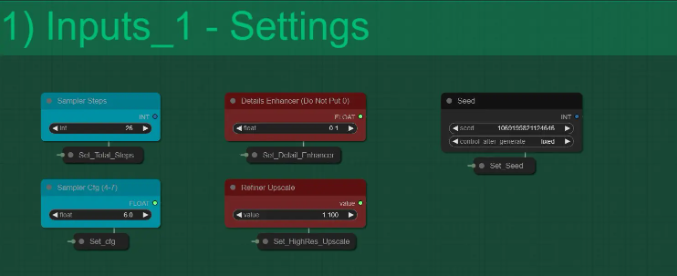
這裡有5個設定:
取樣器步驟:它決定了KSampler 渲染影像所採取的總步驟數。它不應更改。 [預設值26]
細節增強器:它可增強最終渲染中的細微細節。 [使用0.1至1之間的值]
種子:它控制每個KSampler 的世代種子。
採樣器CFG:控制KSampler 的CFG 值。
精煉升級:其作用類似高解析度修復值。 [使用1.1–1.6可獲得最佳效果]
提示輸入
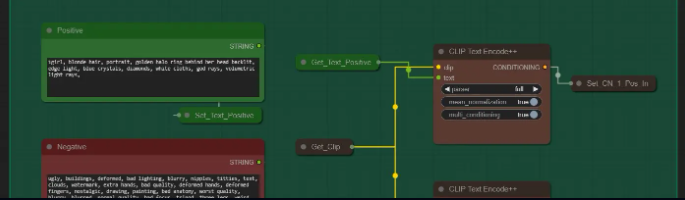
正面提示:輸入最能描述新燈光下影像的提示。
負面提示:配置為提供最佳結果。請隨意編輯。
剪輯文字編碼節點:它有助於對文字進行編碼以最大程度地提高品質。將其保留為“完整”
模特兒和Loras
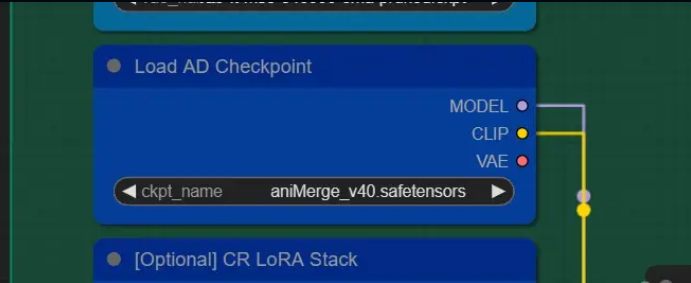
檢查點:選擇任何逼真的SD1.5模型以獲得準確的結果。選擇任何SD1.5模型以獲得風格化結果。
Loras:[可選] 如果需要,可以從清單中選擇任何loras。不要全力使用。使用0.5-0.7左右可獲得最佳效果
基本設定解析
每個設定都有其作用,例如案例採樣器步數決定了渲染影像的詳細程度,細節增強器則提升最終渲染的小細節。
種子:控制每次案例採樣器的生成種子。
細化器:類似高解析度修復,提升畫質。
提示輸入:描述你的影像,系統已配置最佳結果。
模型與影片選擇
選擇你的V 模型,無論是寫實風格或卡通風格,都可以。 Loras 強度建議設定在50% 到70% 之間,以達到最佳效果。
影片上傳與設定
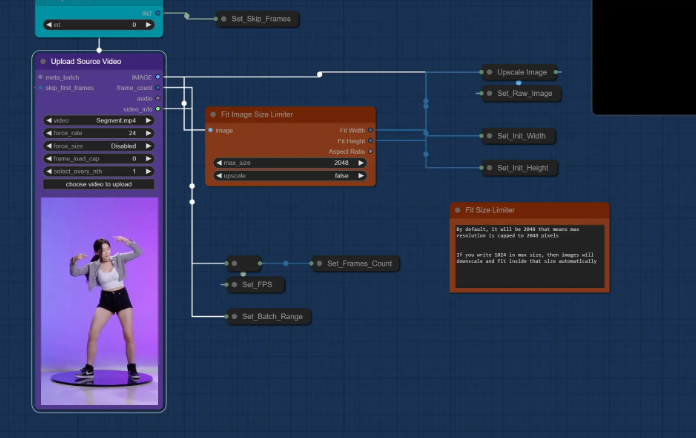
上傳你的來源視頻,注意檔案大小不要超過100MB,時長控制在15到20秒內,以免記憶體不足。
光線映射視頻
上傳你的光線映射視頻,確保其時長不短於源視頻,否則會出錯。
渲染設定
調整渲染分辨率,無論是風景還是肖像,最大分辨率都不會超過設定值。建議使用800到1200的值,以達到最佳效果。
光照貼圖
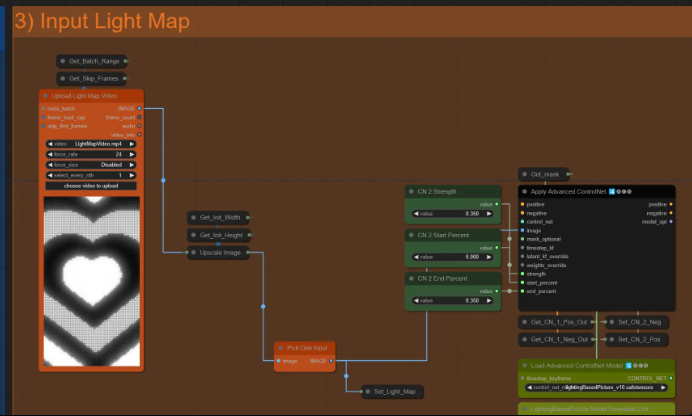
上傳燈光圖:點擊並上傳您想要的燈光圖影片。
它將自動縮放到來源影片的尺寸
確保它長於或等於來源視訊的尺寸,否則會出現錯誤。
Light Map ControlNet:此光照圖也用作使用此模型的Light controlnet
使用基於光線的控製網路模型,注意CN 強度值不要過高,以免過曝或光線過渡過於銳利。
動畫差異

載入Animatediff 模型:您可以使用任何模型來獲得不同的效果。
Animatediff 其他節點:您需要對animatediff 有一些了解才能更改其他設定[ 您可以在這裡找到它們]
設定SMZ:這是用於提高模型管道品質的節點,所有設定都已預先定義以便運作良好。
光照圖和IC 調節的組成
上面的頂部調整節點(灰色)用於控制IC 光調節的調節,以降低對比度和控制亮度。
產生新背景:停用時,它將原始影像輸入並嘗試根據「背景提示」(如果在肯定提示框中存在)映射與來源視訊背景類似的細節

[1girl、陽光、日落、白襯衫、黑色短褲、室內、房間]
啟用生成新背景時:它將根據深度產生新背景

[1女孩,陽光,日落,背景中的自然風光,天空]
此外,深度控制網的強度和結束百分比降低至45%,以在背景中形成開放區域。

頂部光照圖:當為True 時,光照圖將位於來源視訊的頂部,並且更占主導地位;當為False 時,來源將位於頂部,更占主導地位且更亮
主題影響區域:2種混合模式效果最佳
根據頂部或底部的光照圖使陰影區域變暗。
它會根據頂部或底部的光照圖來增亮陰影區域
混合因子用於強度。

整體調整:這將從上方控制最終處理的光圖的亮度、對比度、伽馬和色調。
影像重映射:使用此節點控制整個影像的整體亮度和暗度。
最小值越高,場景越亮
較低的最大值將使場景變暗,並可以將較亮的區域轉換為變形對象,例如QrCode Monster CN
通常使用最小值0.1或0.2來稍微照亮場景。
最小值為0時,光照貼圖的黑色像素將呈現漆黑陰影。

KSamplers(原始和精煉)

IC Raw Ksampler:與其他取樣器不同,由於IC-Light 條件,它從第8步開始而不是從零開始(幀從第8步開始去噪)
例如,結束步驟20
開始步驟於
0將沒有光照貼圖效果。
5的效果為50%
10則效果為100%。
因此,大約3-8是一個很好的測試值。
當產生新背景為TRUE 時,你可以將值設為低於5以獲得更好的結果

Ksampler Refine:它的工作原理類似於IC 原始採樣後的Img2Img Refiner。
對於25的結束步驟
開始步驟於
10及以下版本將像原始採樣器一樣運作,並會為您提供變形對象
15可以像真正的精煉機一樣運作
20無法正常運作
超過20以上會產生混亂的結果
因此,預設16是好的。
臉部修復

升級以修復臉部:如果修復臉部後您的臉部不滿意,您可以將其升級到大約1.2到1.6以獲得更好的臉部。
正面提示:您可以在此輸入臉部提示。預設為“微笑”。您可以更改它。
臉部去噪:使用0.35–0.45左右。在較高的臉部上可能會出現渲染不正確的情況,也可能出現滑動臉部問題。
儲存

當所有幀渲染完成後,它們將匯出到Comfy UI 目錄的輸出資料夾中。你可以調整輸出位置,甚至批量渲染更長的影片。
高級技巧
如果你願意,可以使用Comfy Cloud2來運行這個工作流程,它有專門的工作流程頁面,所有文件都齊全,一鍵運行,無需安裝任何節點或模型。
工作流程地址:
https://drive.google.com/drive/folders/16Aq1mqZKP-h8vApaN4FX5at3acidqPUv
在RunComfy 中執行此工作流程而無需設定:
https://www.runcomfy.com/comfyui-workflows/comfyui-ic-light-workflow-for-video-relighting
影片原址:https://www.youtube.com/watch?v=q__YTKxtQAE
希望這篇教學能幫助你輕鬆掌握Comfy UI 影片光線調整技巧,創作出更具藝術感的影片作品! 記得追蹤Jerry Davos大神,學習更多實用技巧。